怎么在Win7电脑桌面查看团队便签成员的个人信息
在Win7电脑上记事,可能很多人都会想起Win7电脑系统自带的便签小工具。其实,在Win7电脑上,还可以下载安装使用第三方的桌面便签软件。好用的第三方便签软件,小编向大家推荐敬业签。因为这是一款专门为上班族而量身打造的桌面便签备忘录软件工具,它除了有强大的个人便签功能外,还有支持开展多人在线同步协作的团队便签功能。
所以,借助敬业签,用户还可以创建一个团队便签,并邀请自己的小伙伴加入进来,然后在团签里共享信息和加强协作。当然了,可能有的团队便签里成员比较多,管理者对成员的信息不是很了解。这个时候,管理者就可以去团签里查看成员的详细个人信息。那么,怎么查看呢?下面,小编就用自己的Win7电脑,来给大家演示操作一下吧!
1、在Win7电脑上下载安装敬业签桌面便签软件,登录自己的账号,然后点击软件左下角的“团签”图标;

2、在团签列表中找到想要进入的团队便签,然后点击右侧的“管理”;

3、在团签详情页面中点击“团签管理”;

4、在随后跳转到的敬业签网页Web端页面中点击左侧的“成员”;

5、在团签成员页面中找到想要查看的成员,然后点击右侧的“成员信息”图标;

6、团签成员详情页面;
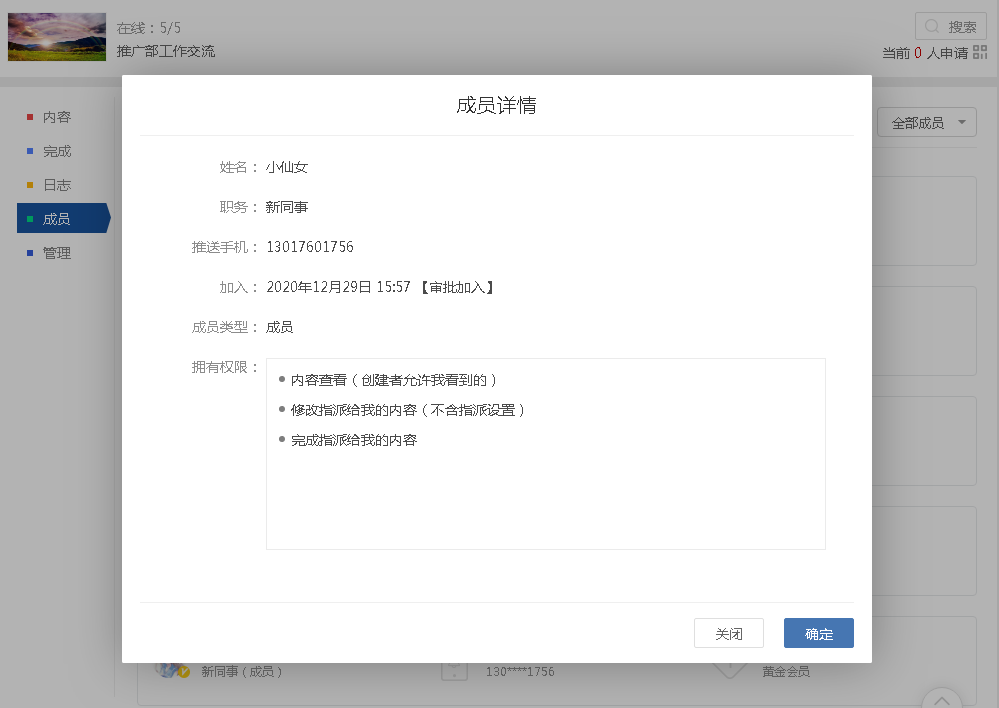
注意事项:
由于敬业签是一款云便签软件,支持记录内容跨平台(Windows电脑﹑安卓手机﹑苹果iPhone手机﹑iPad﹑苹果电脑Mac端以及网页Web端)自动同步并提醒。所以,用户还可以选择在手机端查看团签成员的个人信息啊!
最新发布
相关内容
-
 微信互联登录和手机号登录如何成为同一个云便签账户?
微信互联登录和手机号登录如何成为同一个云便签账户?
发布时间:2018-12-30 类型:新闻动态 -
 云便签桌面记事小工具上所有的备忘内容都不见了是怎么回事?
云便签桌面记事小工具上所有的备忘内容都不见了是怎么回事?
发布时间:2018-12-30 类型:新闻动态 -
 桌面办公便签小工具如何添加日程提醒事项?
桌面办公便签小工具如何添加日程提醒事项?
发布时间:2018-12-25 类型:新闻动态 -
 有通过pc软件记事打开手机自动同步内容的便签软件吗?
有通过pc软件记事打开手机自动同步内容的便签软件吗?
发布时间:2018-12-25 类型:新闻动态 -
 有什么提醒待办事项的软件可以放在电脑桌面上?
有什么提醒待办事项的软件可以放在电脑桌面上?
发布时间:2018-12-25 类型:新闻动态
推荐
-

-

-

- 哪款桌面便签更加好用?电脑桌面上的好用便签 机阿里山可见度立刻发射机独立开发了解ask等级分类
- 手机提醒信息如何添加照片?怎样在提醒闹钟中添加照片 机阿里山可见度立刻发射机独立开发了解ask等级分类
- 手机备忘录如何导出到电脑里?支持数据导出的备忘录推荐 机阿里山可见度立刻发射机独立开发了解ask等级分类
- 电脑上能弹窗提醒的软件叫什么?如何在桌面设置电脑提醒事项 机阿里山可见度立刻发射机独立开发了解ask等级分类
- 外勤人员应该用哪款提醒软件?能精确提醒工作的软件app 机阿里山可见度立刻发射机独立开发了解ask等级分类
- 如何在电脑桌面设置Ai问答助手?支持互动的桌面便签 机阿里山可见度立刻发射机独立开发了解ask等级分类
- 能给自己制定学习计划软件叫什么?计划待办类软件推荐 机阿里山可见度立刻发射机独立开发了解ask等级分类
热点
标签











